
Някои потребители ни казват, че когато извършват търсене от Finder, виждат „твърде много резултати“, намерени, когато са в папка или директория. За да може наш Finder да прави разлика между търсенията на нашия Mac или папката, която виждаме в този точно момент, имаме конфигурируема и проста опция, която трябва да модифицираме във Finder. Очевидно тази опция идва от един и същ произход на всички Mac и когато извършим търсене в диалоговия прозорец Finder, тя ни търси в целия ни екип, днес ще видим как да модифицираме това търсене по прост начин и това нашето търсене се фокусира върху папката, в която се намираме в този момент.
Със сигурност много от вас вече знаят тази опция, която съществува във Finder, но за тези, които не я знаят, не е трудно да я намерят. Първото нещо, което трябва да направим, е достъп до предпочитанията на Finder и за това можем да го направим от горното меню или чрез клавишната комбинация «cmd,» След като имаме прозореца с Предпочитания на Finder, отиваме в раздела напреднал.
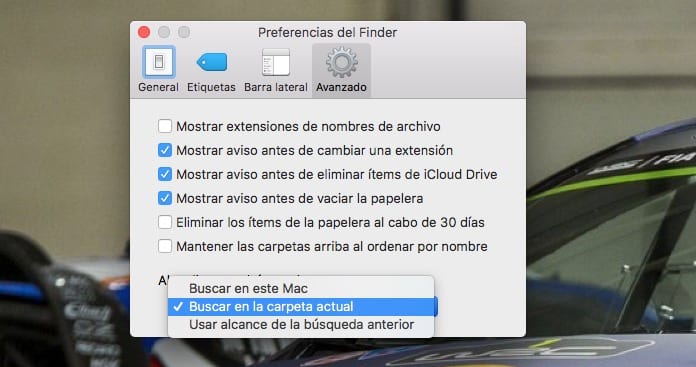
В горното изображение можете да видите долната опция „При извършване на претърсване:“ което има падащо меню, в което имаме три налични опции:
- Търсене в този Mac
- Търсене в текущата папка
- Използвайте предишния обхват на търсене
Доколкото знам, опцията, активирана по подразбиране, е първата и в този случай, за да бъдем по-конкретни при търсенето в папка или директория, тази, която ще изберем, е „Търсене в текущата папка“. По този начин, когато търсим в папка или директория с много съдържание, можем да бъдем по-конкретни.